Reaper0.999でセンド(センドリターン)を使って録音し、音源にエフェクトを後がけする方法について説明します。
入力の音源はギターとします。
エフェクトのかけどり(掛け録り)
センドを使ってエフェクトをかけどりするとともに、エフェクトなしの生音も録音します。
ギターを接続し、reaperから音が出る状態に設定しておきます。
トラック1を追加します。(生音録音用の入力トラック)
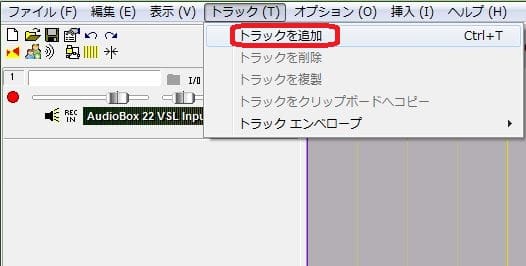
トラック2を追加します。(かけどり用のエフェクトトラック)
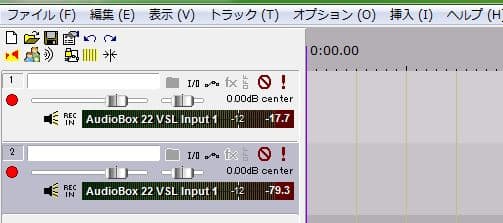
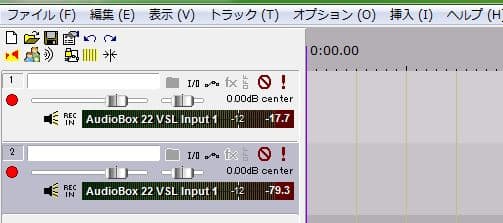
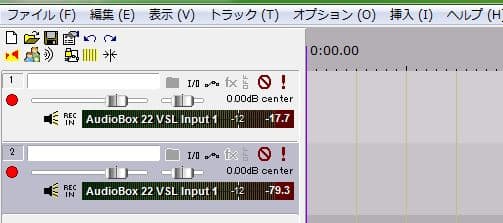
この時点では、両トラックともプラグインは入れません。
トラック1のI/Oボタンを押します。
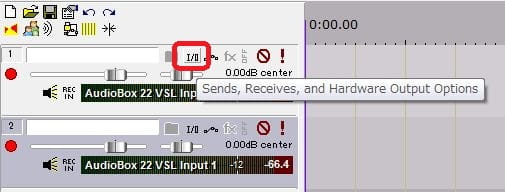
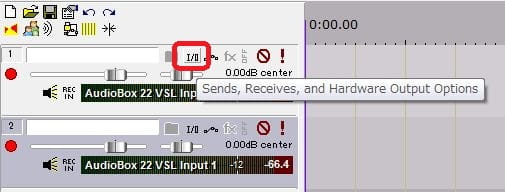
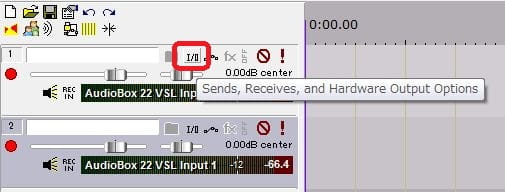
SendsのTrack2にチェックを入れます。
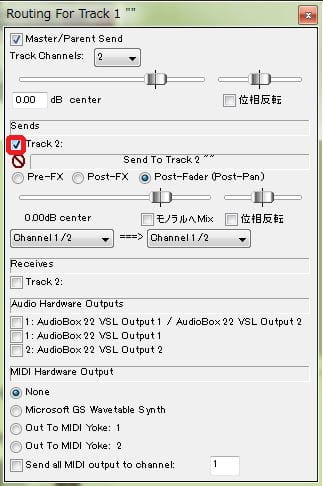
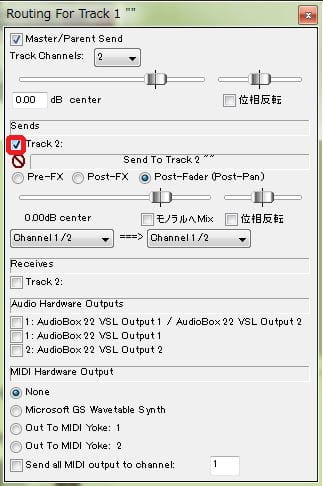
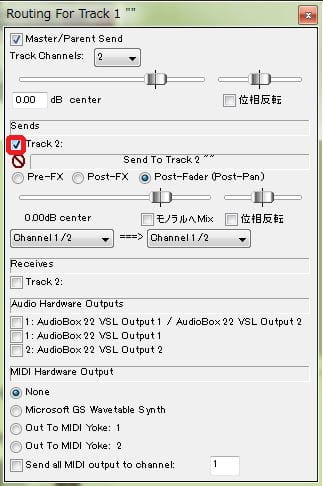
トラック2のREC INボタンを押します。
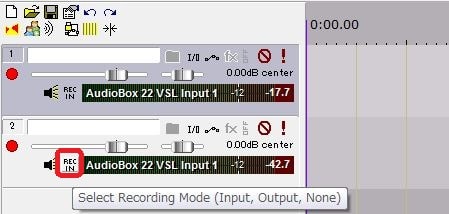
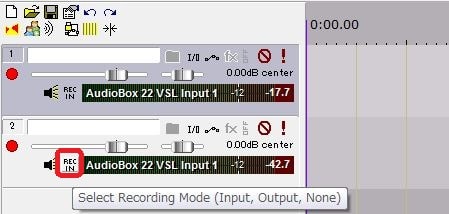
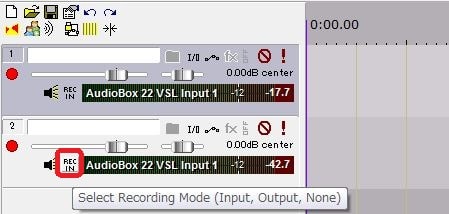
Record: output(mono)を選択します。(ステレオ出力したい場合はstereo)
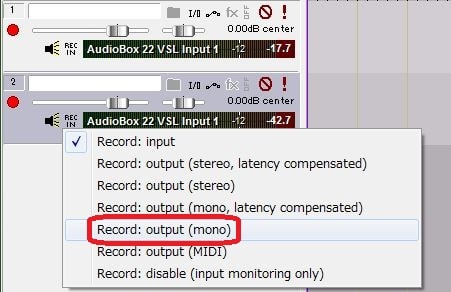
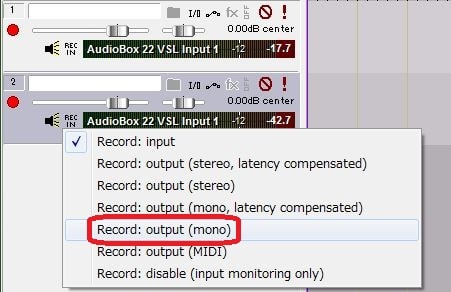
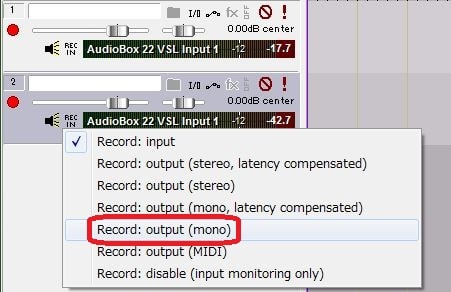
RECINボタンばREC OUTに変わりました。
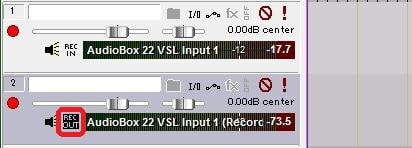
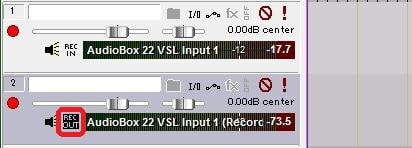
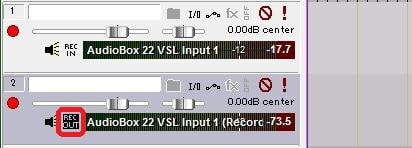
トラック2のfxボタンを押し、プラグインを選択します。
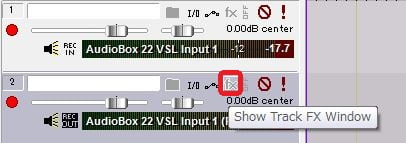
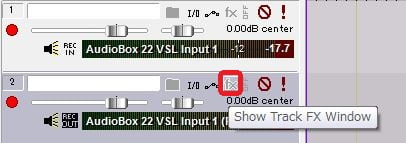
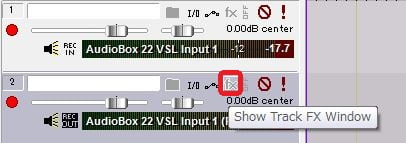
アンプシミュレーターを選択しました。
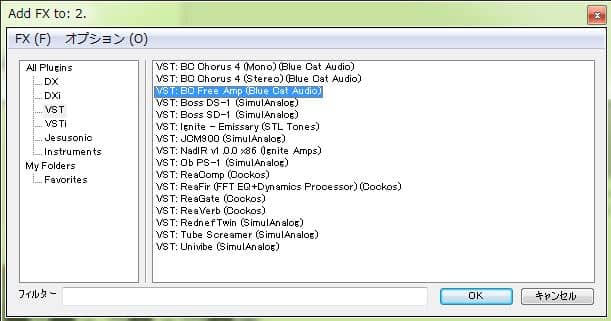
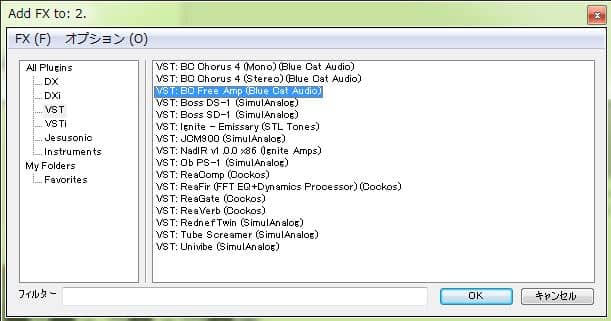
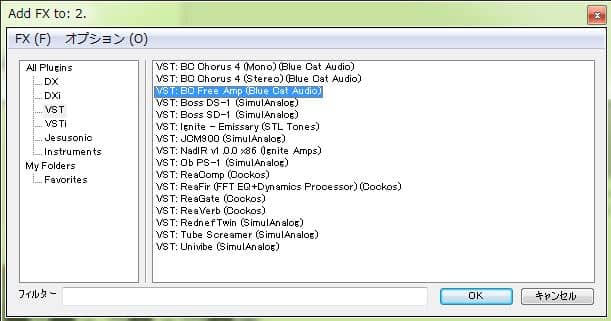
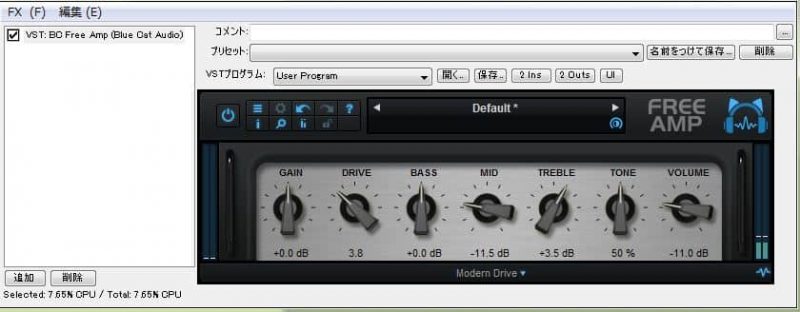
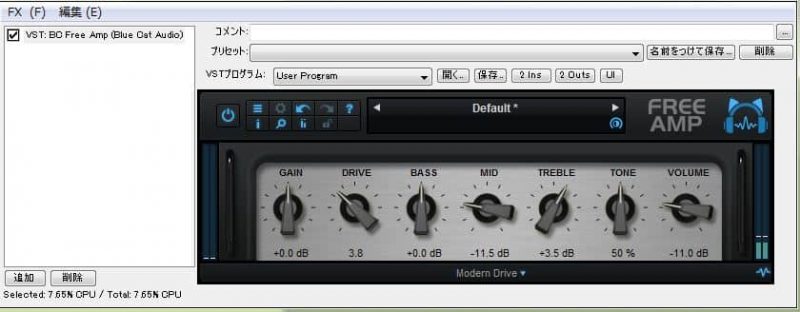
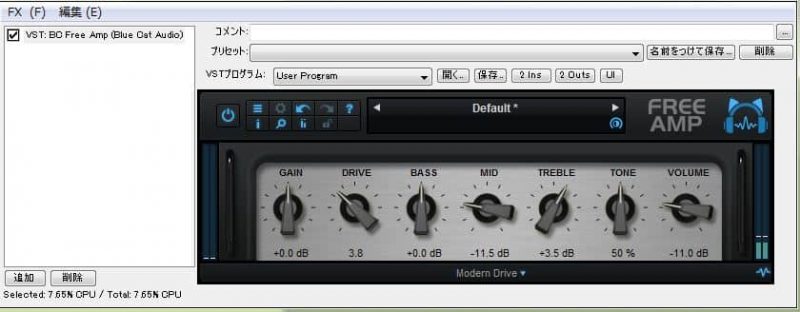
トラック1と2の音量に違いが出ているはずです。
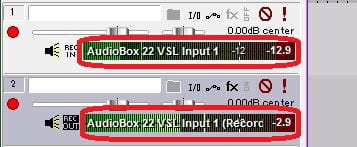
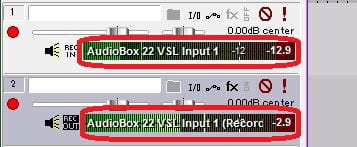
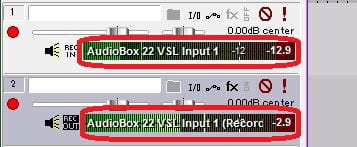
録音します。



録音を停止すると、録音ファイルの保存について聞かれます。
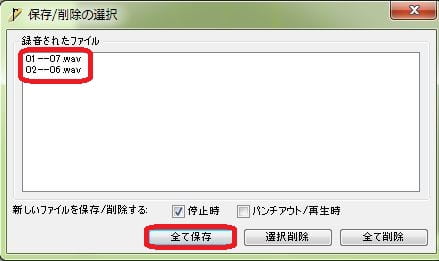
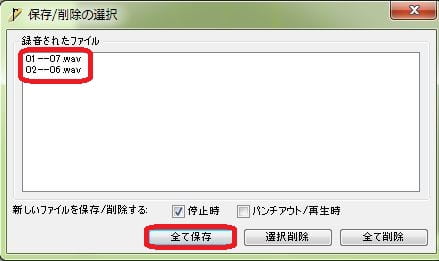
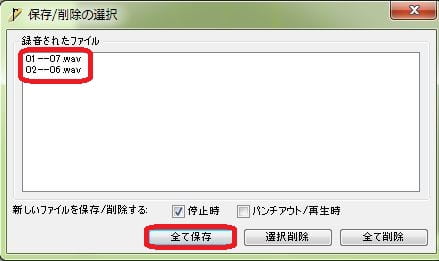
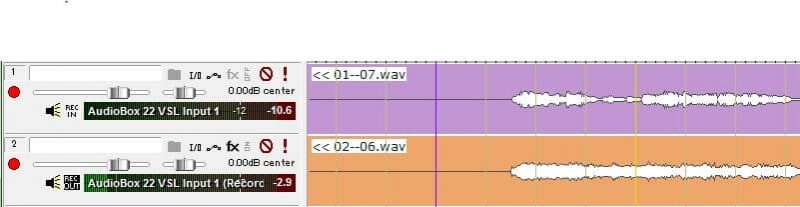
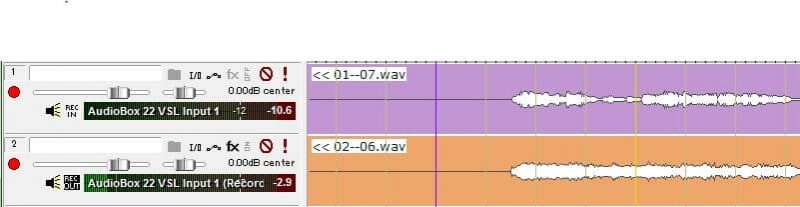
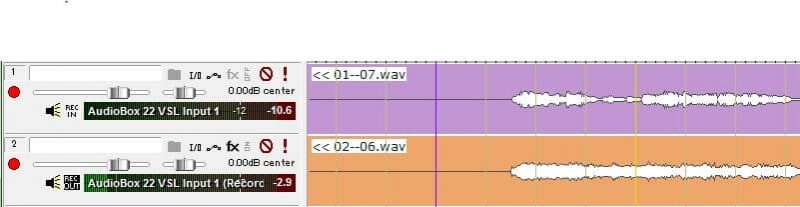
録音された2トラックが別々のファイルで保存できます。
トラック2のプラグインをカットして聴いてみます。
Fxボタン横のボタンでプラグインをON・OFFできます。
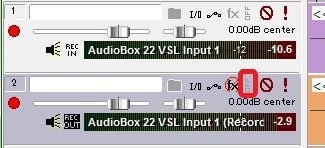
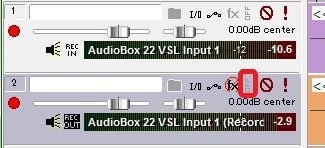
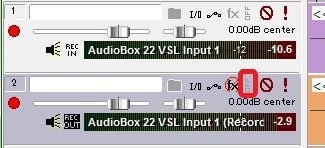
トラック1の「!」を押すと、他のトラックが暗転してトラック1だけが再生可能となります。
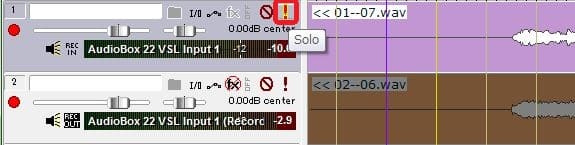
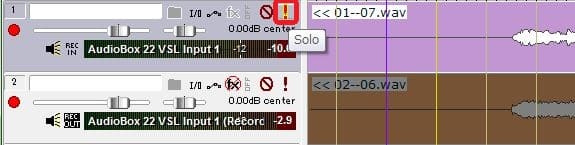
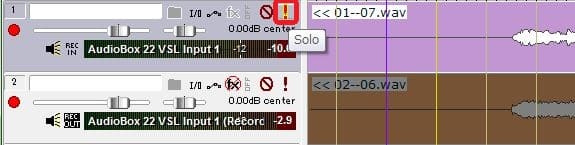
プラグインが無い状態の生音で録音された音源が再生されます。
トラック2の「!」を押して再生した場合は、プラグインを通して録音されていることが確認できます。
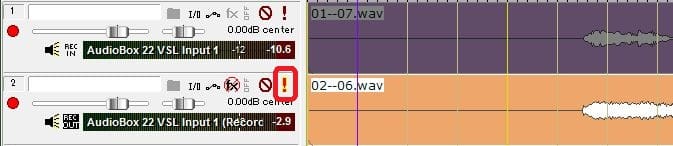
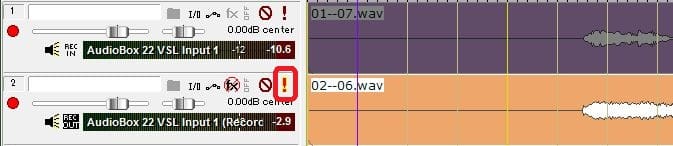
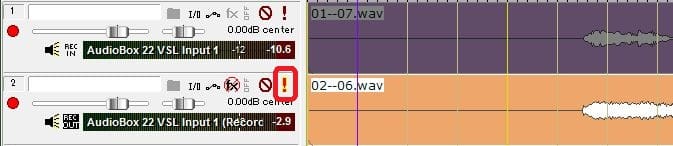
エフェクトの後がけ
音源データにエフェクトを後がけします。
例として、前項で録音した生音データを使います。
新規作成し、トラックを追加します。



トラックに音源データを挿入します。
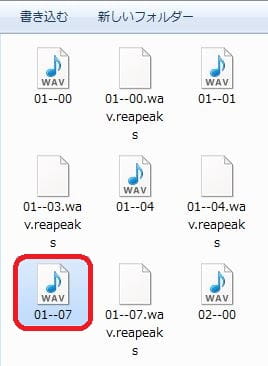
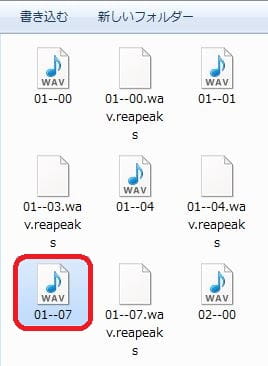
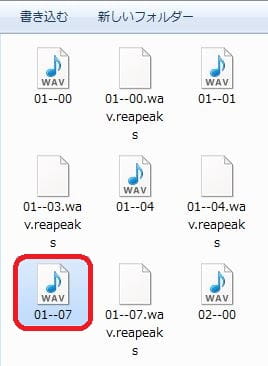
※Reaperのオプション→設定→Recordingで設定されている、録音先のフォルダに録音したデータが保存されています。
挿入→メディアファイルからデータを選択します。
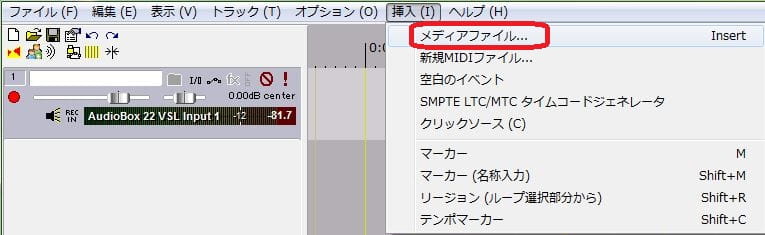
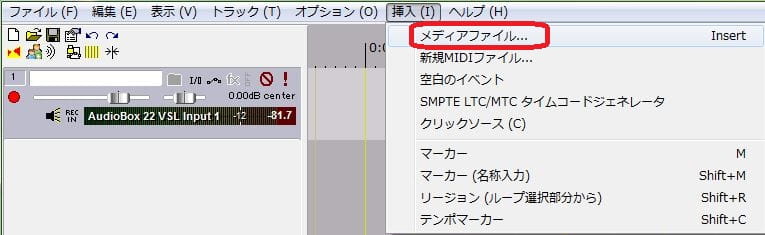
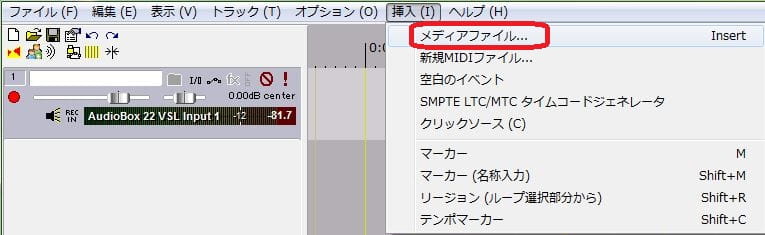
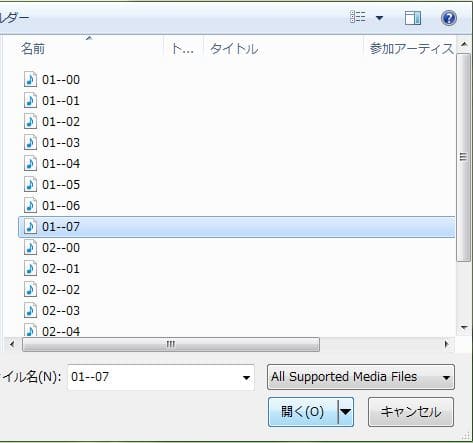
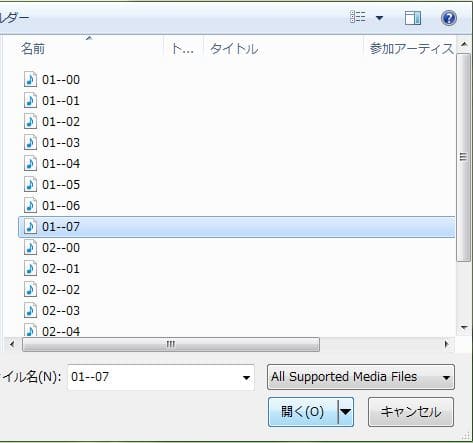
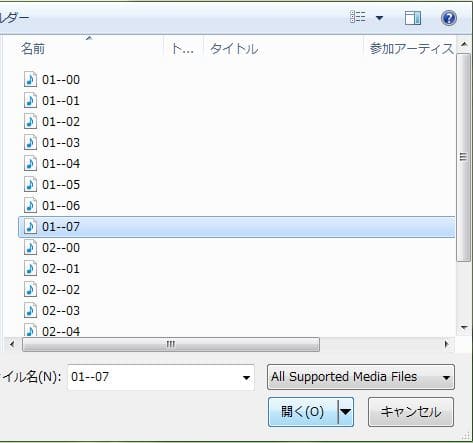
音源データをドラッグ&ドロップしてトラックに挿入することもできます。
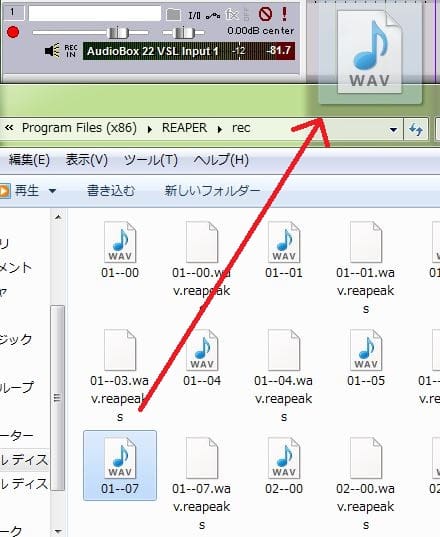
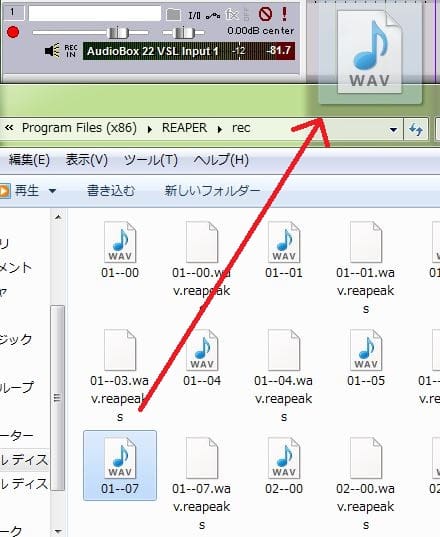
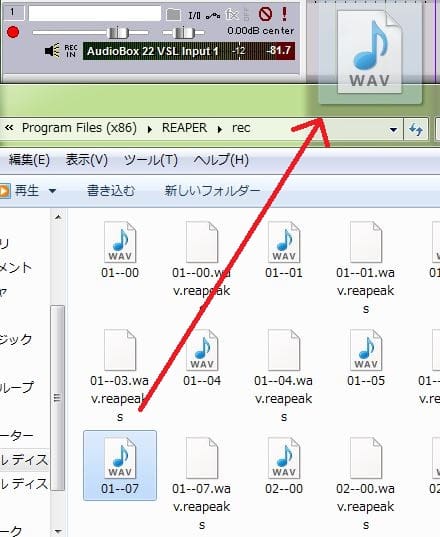



fxボタンを押してプラグインを選択し、音を作りこみます。
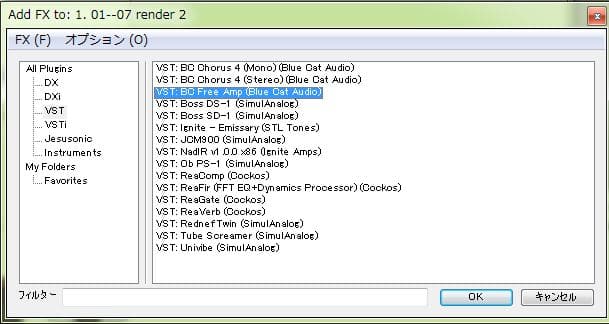
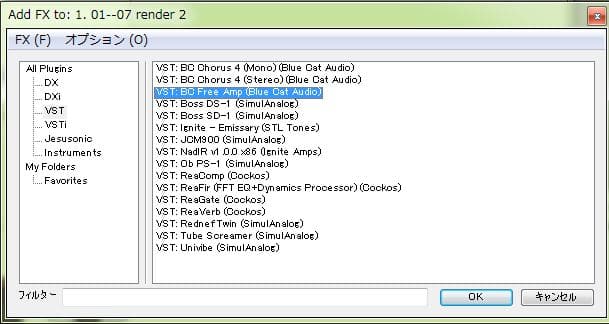
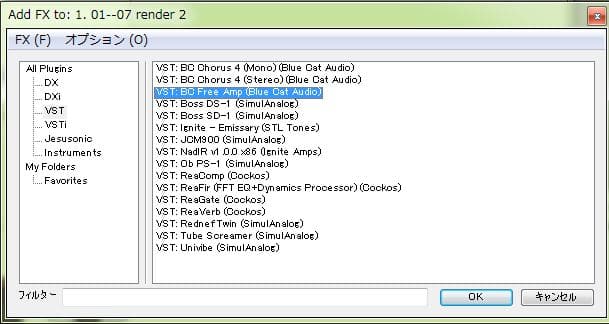
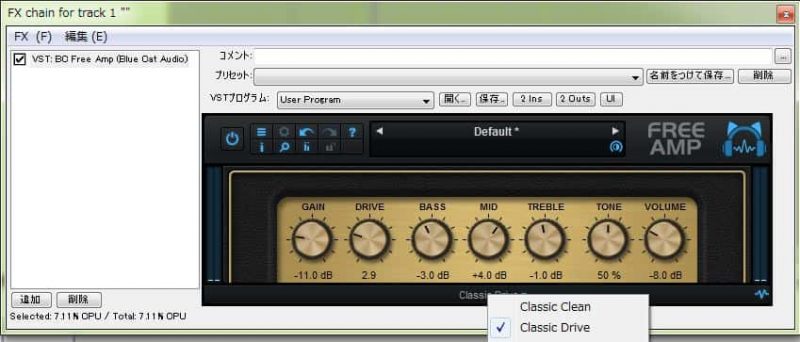
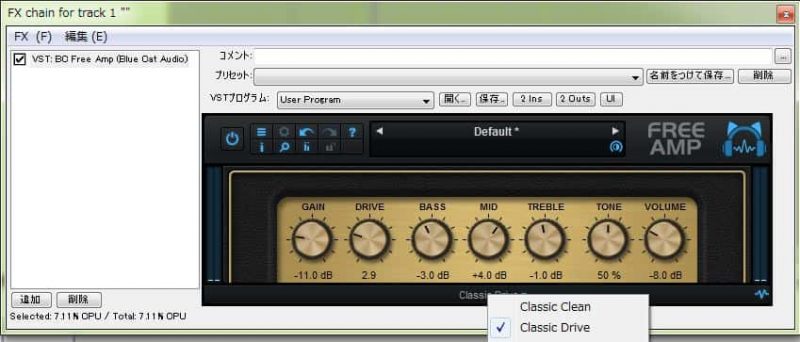
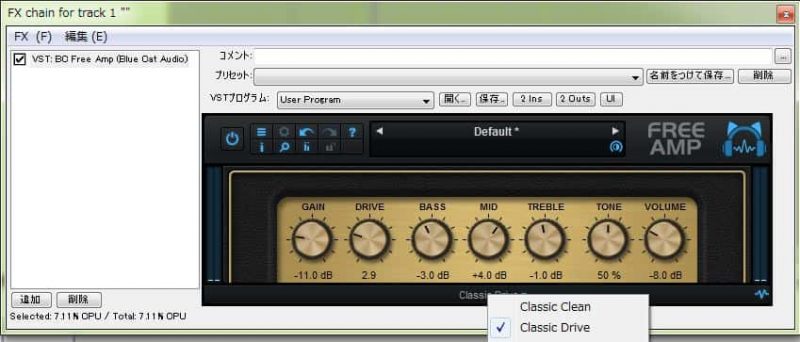
トラックのタイムライン上で右クリック→「新しいテイクとしてFXを適用する」を選択
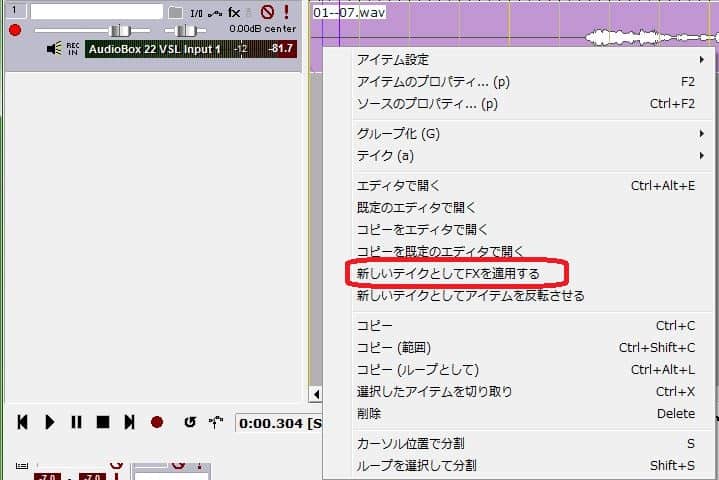
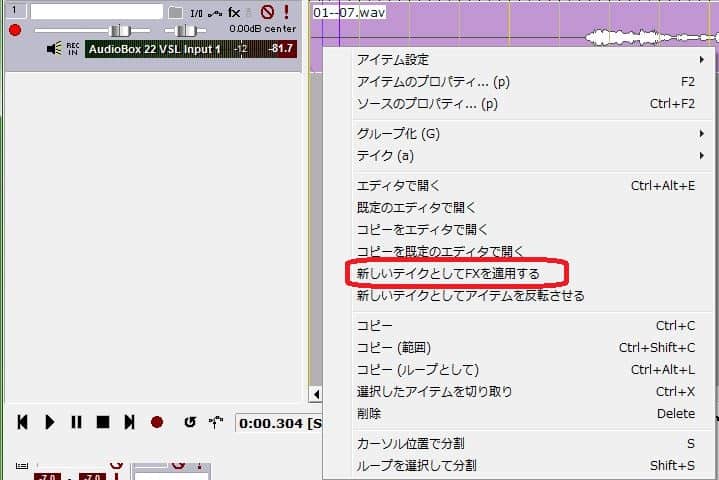
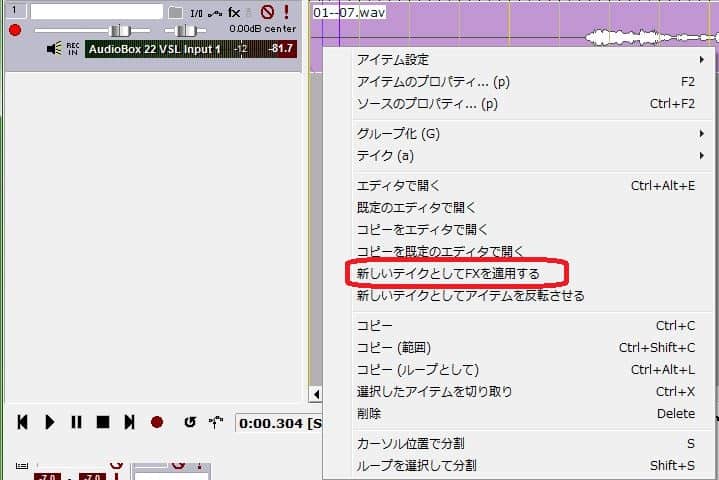
プラグインを通した音源が録音されました。



挿入されたデータとは別データが作成されます。



コメント